




10.08.2023
Mit Screen Mirroring überträgst du die angezeigten Inhalte von deinem Handy-Display auf einen Fernseher. Die Verbindung kommt dabei über das Netzwerk zusammen, in dem sich beide Geräte befinden – beispielsweise das WLAN deiner Wohnung. Der Begriff Screen Mirroring beschreibt dabei nur allgemein den Vorgang.
Jeder Hersteller hat eigene Lösungen, um durch Screen Mirroring Android-Handys auf dem TV zu spiegeln. Diese tragen in deinem Android-Handy Namen wie „Screenshare“ oder „Screencast“. Übrigens: Bei iPhones kümmert sich Apples hauseigene Technologie AirPlay um die Übertragung von Handyinhalten auf den Fernseher.
Zusätzlich zu den Herstellerlösungen gibt es auch Alternativen. Diese umfassen Drittanbieter-Apps und Kabelverbindungen zwischen Android-Handy und TV.
Screen Sharing lohnt sich bei Android-Handys immer dann, wenn du etwas von deinem Smartphone auf dem großen TV-Display anzeigen willst – beispielsweise:
Bist du oft mit deinem Wohnmobil unterwegs? Wir zeigen dir, wie du im Wohnmobil Fernsehen über das Internet bekommst.
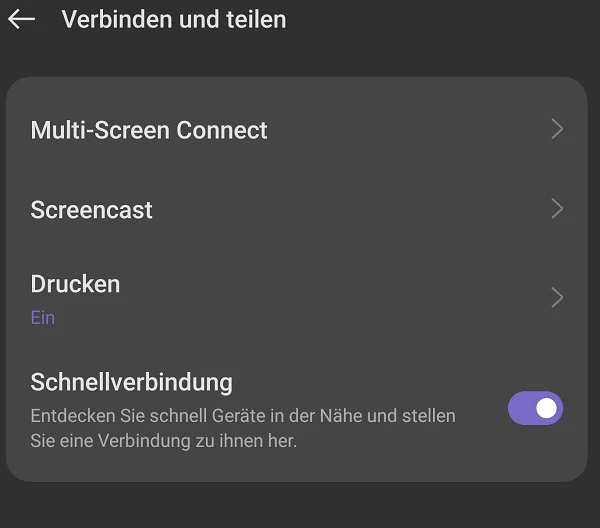
Viele Hersteller bieten eigene Apps oder im Handy integrierte Lösungen, um Screen Sharing via Android anzubieten. Wir zeigen dir in diesem Abschnitt die bekanntesten Hersteller und wie du Inhalte von deren Geräten auf dem TV spiegelst. Ist der Hersteller deines Handys nicht dabei?
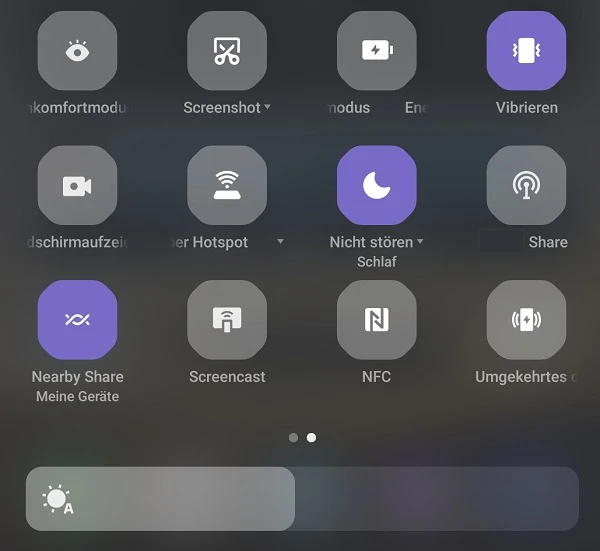
Dann haben wir weiter unten Dann haben wir weiter unten Alternativen zu Herstellerlösungen für dich, die mit nahezu allen Android-Handys Screen Mirroring ermöglichen. für dich, die mit nahezu allen Android-Handys Screen Mirroring ermöglichen.
Bei Samsung ist die App „Samsung Smart View“ für das Mirroring zuständig. Sie ist in allen Samsung-Handys bereits vorinstalliert. Auf smarten Fernsehern mit Android-Betriebssystem lädst du dir die App aus dem Google Play Store (hier) herunter.
Hast du einen Samsung-TV (ab 2016) passend zu deinem Samsung-Handy? Dann solltest du „SmartThings“ (hier) für das Screen Mirroring nutzen. Neben Screen Mirroring bietet die App ebenfalls die Steuerung deiner Smart-Home-Geräte.
Wähle „Bildschirm spiegeln (Smart View)“.
Um von einem Google-Handy zu einem TV mit Android-Betriebssystem zu streamen, braucht es nicht viel. Schließlich stammen beide Systeme von Google und sind uneingeschränkt kompatibel.
Willst du das Ganze wieder beenden, drückst du in derselben Übersicht auf „Streaming beenden“.
In der Statusleiste erscheint nun ein blaues Symbol. Damit ist die Übertragung aktiv. Tippst du auf das Symbol, öffnet sich ein Menü mit mehreren Optionen. So stellst du beispielsweise ein, ob sensible Inhalte (Logins) nicht übertragen werden sollen.

Mit der IPTV-Lösung von O2 kannst du deine Lieblingssender ansehen - egal ob Smart-TV, Handy oder Tablet. 4 Geräte parallel nutzen. Ohne lästigen Kabel- oder Satellitenanschluss.
Abseits der Hersteller-Apps gibt es im Google Play Store zahlreiche Anwendungen, die ähnliche Funktionen versprechen. Allerdings solltest du bei der Auswahl vorsichtig sein. Denn dahinter könnten sich
Apps für Screen Mirroring sind auf Android-Handys stark gefragt. Sie werden tausendfach heruntergeladen und installiert. Für kriminelle App-Entwickler ist es ein lukratives Geschäft, wenn Nutzer:innen ihre Apps herunterladen. Sie gelangen über versteckte Spyware in den Apps an sensible Daten wie Logins zu Bankkonten.
Es gibt aber auch Drittanbieter-Apps, die von sicheren Quellen stammen. Folgende kannst du sorgenfrei installieren:
Willst du komplett auf Apps verzichten? Dann nutze die physische Lösung: ein HDMI-Adapter für dein Handy. Wie du dank des Adapters dein Handy mit dem Fernseher verbindest, erfährst du in unserem verlinkten Ratgeber.
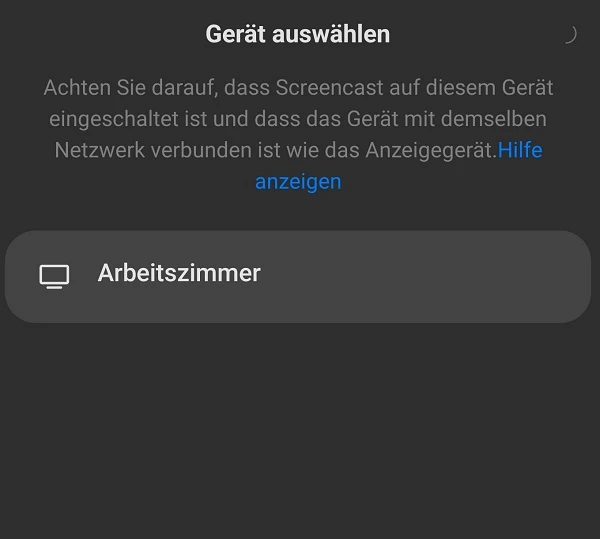
Beim Screen Mirroring können ab und zu Probleme auftreten. Wir zeigen dir mögliche Lösungsansätze, damit das Screen Sharing unter Android doch noch funktioniert.
Du fragst dich, wie viel Datenvolumen Netflix, Spotify und Co. verbrauchen? Dann hat der verlinkte Ratgeber die Antwort für dich.
Mit Screen Mirroring spiegelst du den Inhalt deines Handy-Displays auf einen Fernseher. So zeigst du Urlaubsbilder, führst Präsentationen und arbeitest zusammen mit Anderen Ideen aus. Die meisten Hersteller bieten hauseigene Lösungen für Screen Mirroring. Die Apps und integrierten Lösungen machen das Screen Sharing unter Android sehr einfach. Du musst dich im Grunde nur darum kümmern, dass beide Geräte im selben Netzwerk angemeldet sind.
Neben den Herstellerlösungen gibt es Alternativen von Drittherstellern. Bei manchen Apps solltest du vorsichtig sein. Screen-Mirroring-Anwendungen sind bei Android-Nutzer:innen sehr gefragt und damit ein Tummelplatz für Cyberkriminelle. Sie wollen ihre vermeintlich funktionierende App auf dein Handy bringen und deine Daten stehlen. Mit etablierten Anwendungen wie Phone Link von Microsoft passiert dir das nicht.
Gibt es beim Screen Mirroring Probleme, hilft oft der Neustart beider Geräte. Zudem solltest du das Netzwerk neu starten, in dem sich Handy und TV befinden. Hilft das nicht, führst du am besten ein Softwareupdate bei TV und Handy durch (sofern verfügbar).
Noch mehr Möglichkeiten zur Verbindung von Handy und Fernseher.
Die Screen-Mirroring-App von Samsung ist gratis. Du kannst sie kostenfrei aus dem Google Play Store herunterladen.
Ja, das Spiegeln deines Handy-Displays verlangt dem Akku deutlich mehr ab als der Normalbetrieb. Dementsprechend solltest du Screen Mirroring nur so lang aktivieren, wie du es brauchst. Halte zudem ein Ladekabel samt Adapter bereit, um dein Handy bei niedrigem Akkustand mit Energie zu versorgen.
Mit unseren aufgelisteten Apps ist Screen Mirroring kostenlos. Willst du auf eine physische Verbindung zwischen Handy und Fernseher setzen, musst du einen HDMI-Adapter kaufen. Zudem brauchst du möglicherweise ein längeres HDMI-Kabel, um dich während des Screen Mirrorings auf die Couch setzen zu können.
Ja, das geht. Suche dazu in den Windows-Einstellungen nach „System | Auf diesen PC projizieren“. Klickst du auf die Option, öffnet sich eine Seitenleiste, in der Windows nach Geräten im Netzwerk sucht. Klicke auf „Optionale Features“ und füge „Drahtlose Anzeige“ hinzu. Wechsle dann zu deinem Handy und aktiviere deine Screen-Sharing-Funktion. Wie diese heißt, unterscheidet sich von Hersteller zu Hersteller. Nach der Suche sollte dein PC in der Liste der verfügbaren Screen-Mirroring-Geräte auftauchen.
Passende Ratgeber: